В этой статье мы расскажем о лучших методах обратное видео MP4 файлы в различных ситуациях. Сегодня редактирование видео стало важным техническим навыком. Обратный эффект, например, может сделать ваши видео более захватывающими и помочь вам привлечь больше подписчиков в социальных сетях. Однако иногда это бывает непросто. В этом руководстве определены наиболее простые подходы, чтобы каждый мог изучить их как можно быстрее.

Многие программы заявили, что вы можете легко получить желаемый эффект, но лишь немногие из них сдерживают обещание, например Aiseesoft Video Converter Ultimate. Он использует передовые технологии для автоматического преобразования всего видео MP4 или клипа.

Скачать
Aiseesoft Video Converter Ultimate - лучший реверсер MP4
100% безопасность. Без рекламы.
100% безопасность. Без рекламы.


Иногда просто неудобно устанавливать настольное программное обеспечение на ваш компьютер. Означает ли это, что вы не можете перевернуть MP4? Ответ - нет, и веб-реверсор MP4, такой как EZGIF, может удовлетворить ваши потребности. Он позволяет загружать клип MP4, затем воспроизводить его в обратном направлении и бесплатно скачивать результат.
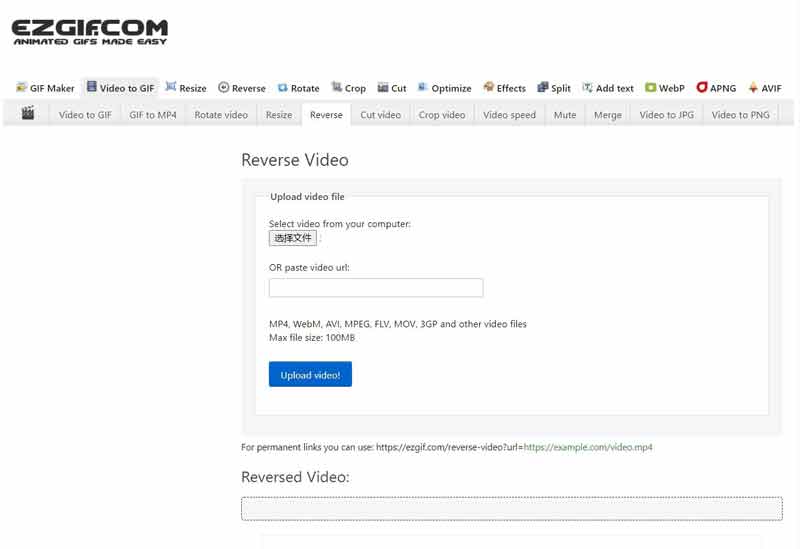
Совет: если вам нужно загрузить MP4 с Google Диска или из социальных сетей, вставьте ссылку на видео в поле и нажмите Загрузите .
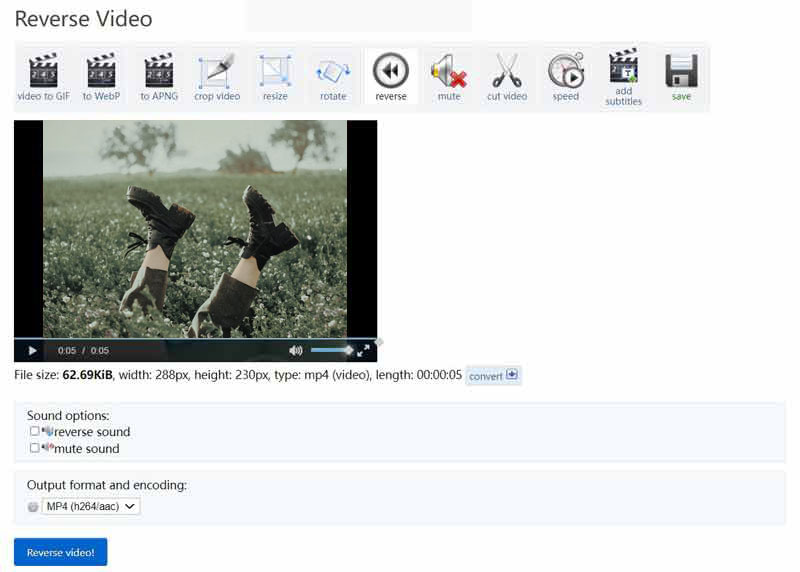
Хотя для устройств iPhone и Android доступно множество приложений-редакторов MP4, большинство из них не могут реверсировать MP4. К счастью, некоторые реверсивные приложения MP4 могут помочь вам справиться с работой без компьютера.
Для мобильных устройств приложение реверса MP4 - самый простой способ перевернуть MP4 или другие видеофайлы. Например, приложение Reverse MP4 Video для Android - это простое приложение для этого. Вы можете бесплатно скачать его из Play Store и обмениваться функциями, просматривая рекламу.
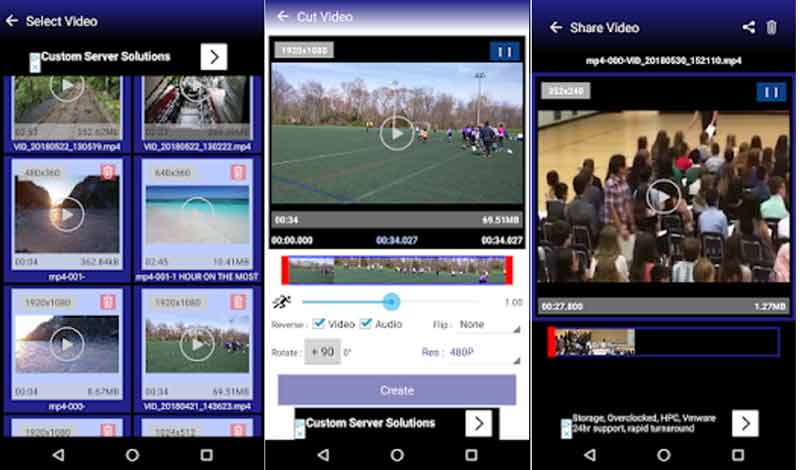
iMovie - это встроенный видеоредактор на iPhone, но он не может перевернуть видео MP4. Вместо этого мы предлагаем вам попробовать Reverse Cam. Это самый простой способ перевернуть MP4 на iPhone.
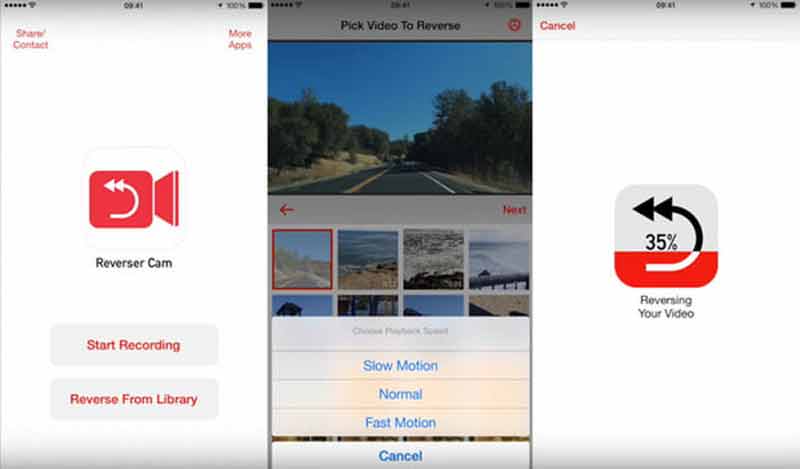
Может ли VLC воспроизводить видео в обратном направлении?
Нет, VLC не поддерживает покадровый переход назад. Можно только двигаться вперед.
Как посмотреть TikToks в обратном порядке?
Вы не можете управлять обратным воспроизведением в приложении TikTok. Вместо этого вы можете перевернуть видео. Откройте видео социальную сеть, запишите новое видео, выберите Особенный эффект, перейдите в Эффект времени , а затем выбрать Обратный.
Можно ли перевернуть MP4 в проигрывателе Windows Media?
Нет, Windows Media Player - это просто видеоплеер и менеджер, но не видеоредактор. Он не имеет никаких функций, связанных с редактированием видео, включая реверсирование MP4.
Заключение
Теперь вы должны освоить как минимум четыре способа перевернуть видео MP4 на ПК, в Интернете, на устройствах Android или iPhone. Приложение онлайн-реверса видео очень портативное. Мобильные приложения - самый простой способ получить желаемое без компьютера. Aiseesoft Video Converter Ultimate - это универсальное решение. Теперь вы можете выбрать наиболее подходящий метод. Если у вас есть дополнительные вопросы, оставьте сообщение под сообщением.
Видео Реверс
Воспроизвести видео в обратном порядке Лучший реверсор видео Обратный MP4 Обратное видео Обратный видеоклип в After Effects Обратное видео в iMovie
Video Converter Ultimate — отличный видео конвертер, редактор и энхансер для преобразования, улучшения и редактирования видео и музыки в 1000 и более форматах.
100% безопасность. Без рекламы.
100% безопасность. Без рекламы.